简单域渗透环境搭建
0x00 TCP/IP基础概念
IP地址
IP地址可以划分为两个部分,网络号和主机号部分,网络号表示所属的网络段编号,主机号表示该网段中该主机的地址编号。IP地址可以分为A、B、C、D、E五类:
- A类:0.0.0.0-127.255.255.255
- B类:128.0.0.0-191.255.255.255
- C类:192.0.0.0-223.255.255.255
- D类:224.0.0.0-239.255.255.255
- E类:240.0.0.0-247.255.255.255
- A、B、C三类地址称为单播地址,用于标识一个终端设备的接口,而目的地址为单播地址的报文称为单播报文;
- D类地址称为组播地址,目的地址为组播地址的报文称为组播报文,某些设备启用了特定功能的接口可以收到对应组播地址的组播报文;
- E类地址暂时不用
- 一个特殊的地址是255.255.255.255,称为广播地址,广播报文可以被局域网内的所有设备接收。
IP地址中,有三段地址专门用于私网的规划,不能被用于互联网上的连接如下:
- A类:10.0.0.0-10.255.255.255
- B类:172.16.0.0-172.31.255.255
- C类:192.168.0.0-192.168.255.255
之后的配置会将静态IP地址设置在C类的私网地址中
vm虚拟网卡
| 虚拟网卡名 | 网络属性 | 定义 |
|---|---|---|
| VMnet0 | 物理网卡 | Bridge桥接 |
| Vmnet1 | 虚拟网卡 | host-only仅主机 |
| VMnet8 | 虚拟网卡 | NAT |
** Vmnet1:使用Vmnet1(仅主机模式),只与主机或使用VMnet1虚拟网卡的虚拟机有网络连接
** VMnet0:
①使用VMnet0(桥接网络),虚拟机相当于网络当中的一台真实的机器,虚拟机如果选择VMnet0(或桥接网络),则通过“VMnet0虚拟交换机”连接到主机所属网络,这时与主机“VMnet0虚拟网卡”是否设置IP地址无关。
②下图中,如果虚拟机A11、A12、A13使用VMnet0虚拟交换机,不管主机VMnet0虚拟网卡,是否设置了正确的IP地址、子网掩码与网关,只要A11、A12、A13设置了正确的IP地址、子网掩码、网关等参数,是可以访问主机之外网络上的其他计算机(例如B),以及Internet网络上的其他计算机。
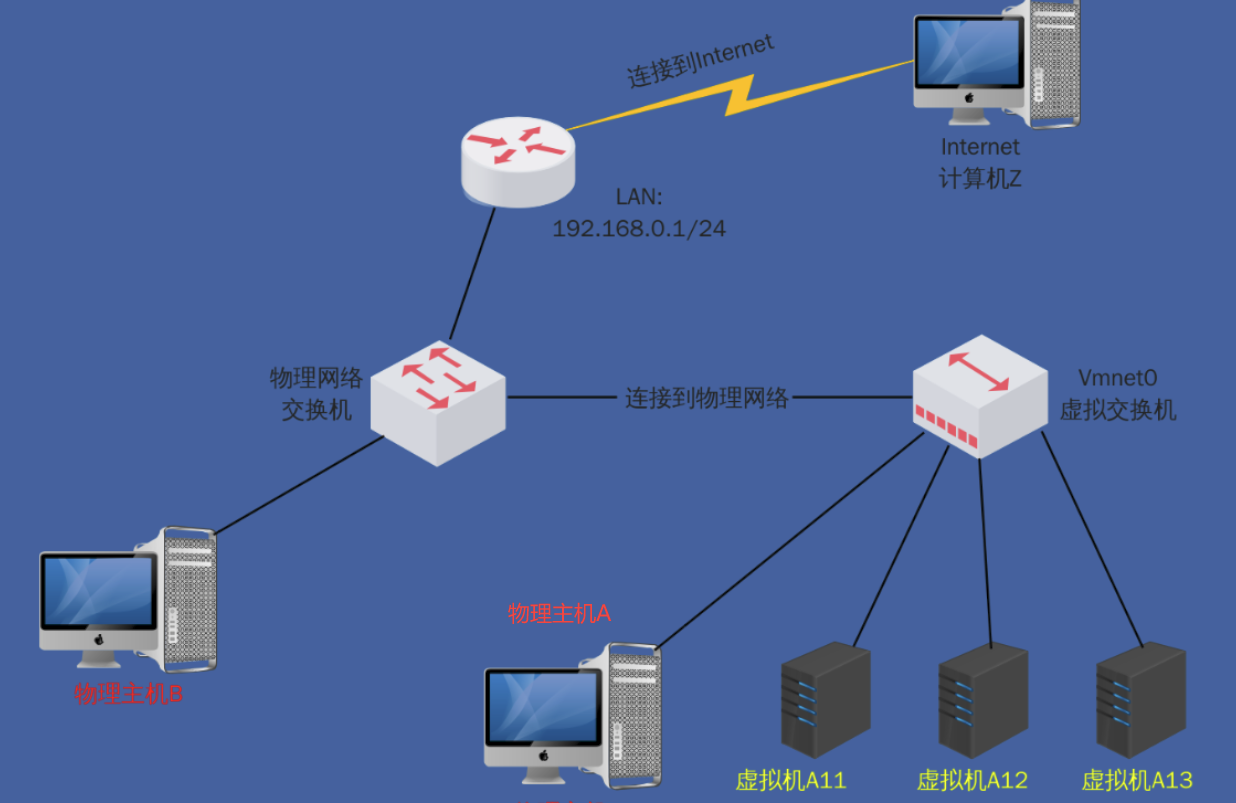
VMnet8:使用VMnet8(NAT),则虚拟机可以通过主机网络,单向(从虚拟机到主机、外网)访问物理主机之外的网络,而主机以外的网络不能访问使用VMnet8的虚拟机。但这个的前提是,主机要能访问外网(或网络上的其他计算机),如果主机不能访问外网,则配置为VMnet8虚拟网卡的虚拟机,也不能访问外网。
0x01 本次域环境配置简介
域为:uf9n1x.com 网段:192.168.205.1/24
| 主机名 | IP地址 | 角色 | 系统 |
|---|---|---|---|
| DC-2012 | 仅主机192.168.205.130 | DC|DNS | Winserver 2012R2 |
| 7BoB | 仅主机192.168.205.128 | normal | win7 |
| webServer-2008 | 仅主机 192.168.205.131 NAT 192.168.1.131 | webserver | winserver 2008R2 |
| kali | nat 192.168.1.128 | attacker | kali2022 |
| 网络拓扑如图: | |||
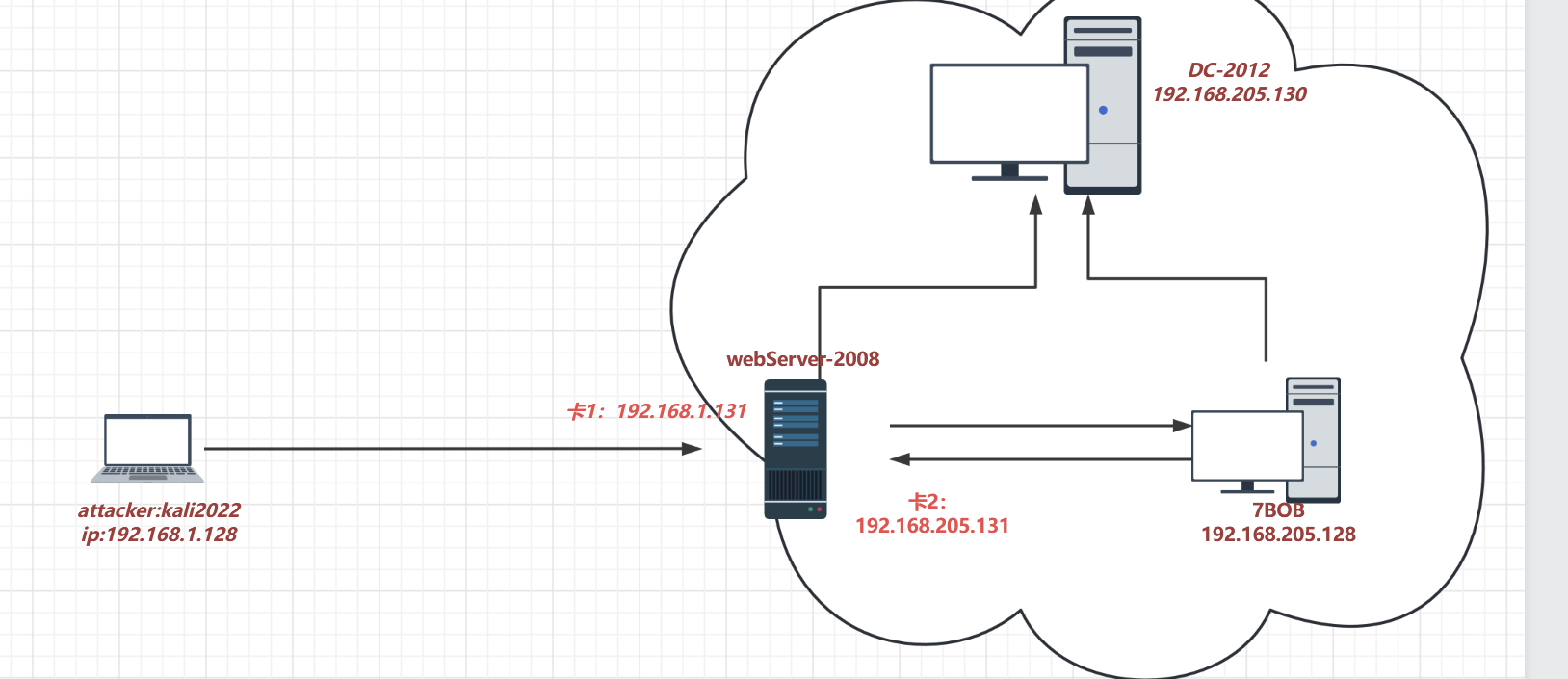 |
0x02 域控DC配置
1、winser2012r2 虚拟机安装后,VMtools安装失败
安装两个补丁:
● https://www.microsoft.com/zh-cn/download/details.aspx?id=42335
● https://www.microsoft.com/zh-CN/download/details.aspx?id=42153
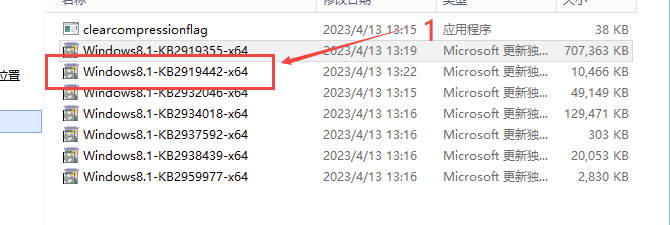
下载下来之后,先安装442这个补丁,再一次安装其他补丁即可。补丁安装完后,再重启启动tools安装程序即可安装完成。
2、域控配置
2.1. 配置域控ip与修改计算机名
1) 配置ip
作为域控服务器,IP地址必须是静态手工配置,绝对不能DHCP自动获取。DHCP自动获取的IP地址是不固定的,经常变化,这样会对其余的客户机器有很大的影响,导致客户无法正常工作。
设置静态ip:控制面板 -> 网络共享中心 -> Ethernet0 -> TCP/IPV4 -> 设置静态ip地址
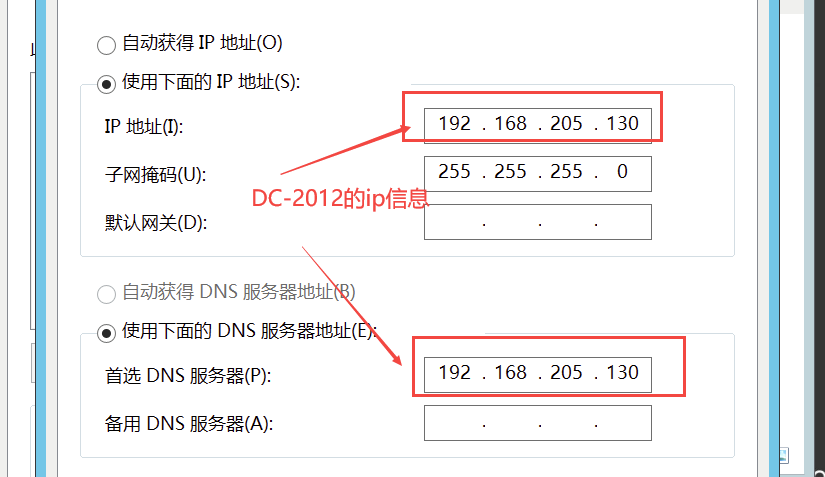
2) 修改计算机名
计算机 -> (右键)属性 -> 更改设置 -> 计算机名 -> 更改
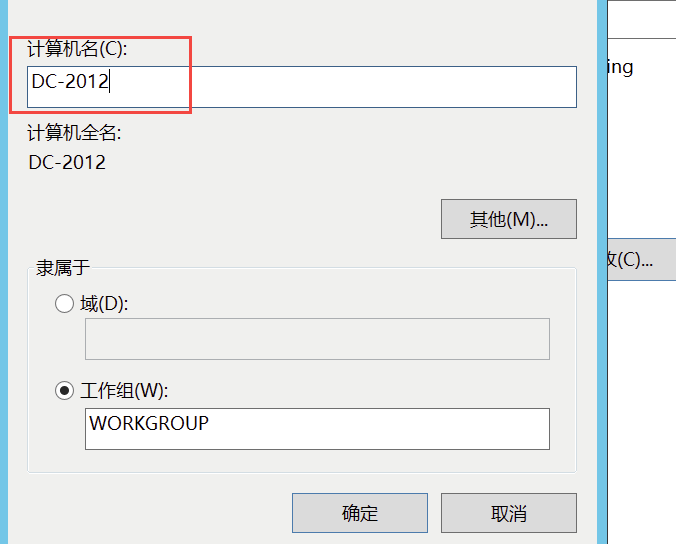
2.2. 安装域控制器和DNS服务器
1) 域控的安装配置
服务器管理器 -> 管理 -> 添加角色 -> AD域服务 -> 下一步……..安装
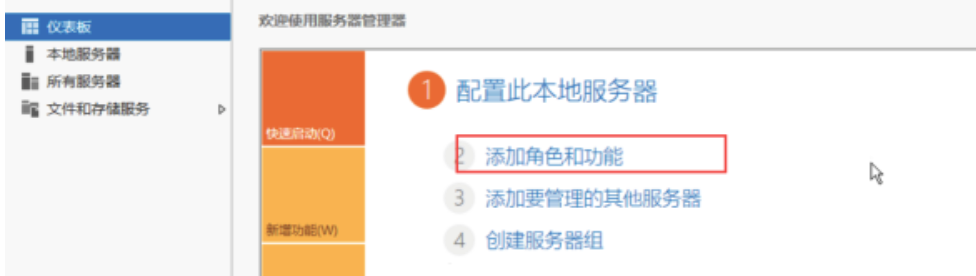
进入界面后,单击"添加角色和功能",进入"添加角色和功能向导"界面,在"开始之前"部分,保持默认设置,单击"下一步"按钮;进入"安装类型"部分,选择"基于角色或者基于功能的安装"选项,单击"下一步"按钮;进入"服务器选择"部分,目前,在服务器池中只有当前这台服务器,保持默认设置,单击"下一步"按钮;在"角色服务器"部分勾选"Active Directory域服务器"和"DNS服务器"复选框。
域控的安装配置:服务器管理器 -> 管理 -> 添加角色 -> AD域服务 -> 下一步……..安装
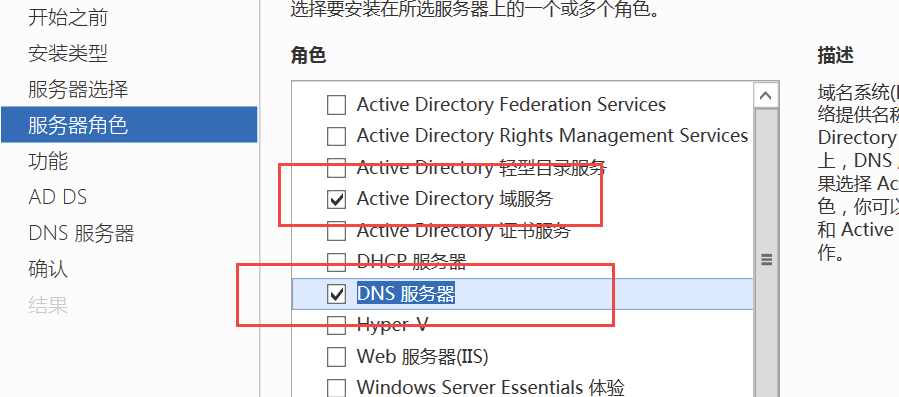
安装完成后点击 AD DS 出现警告提示,并点击:
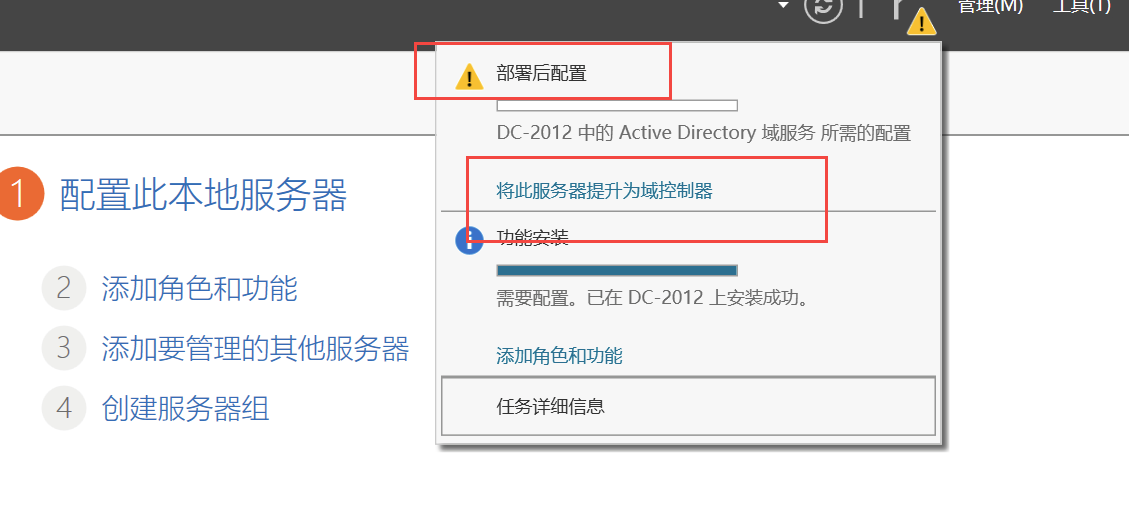
由于目的是部属企业中的第一个DC,所以在此应选择“在新林中新建域”。因为,创建新林需要管理员权限,所以必须是正在其上安装AD的服务器本地管理组成员。对域林的根域进行命名。
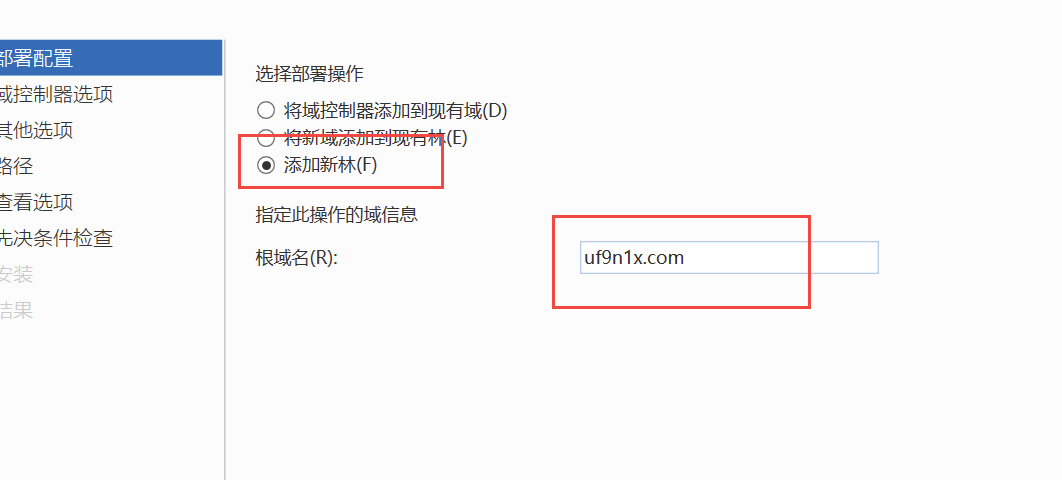
键入目录服务还原模式密码,点击下一步;
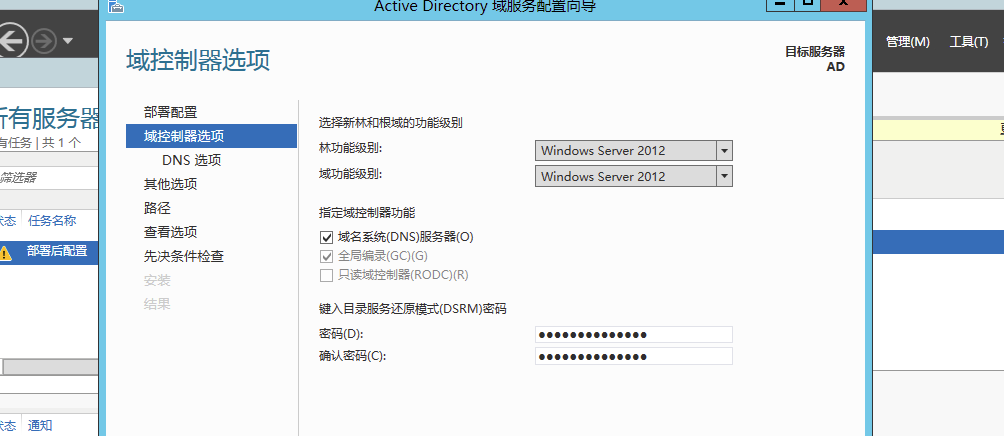
点击下一步,键入NetBIOS域名
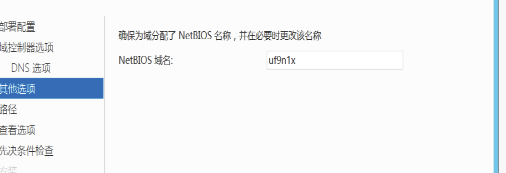
数据库文件夹,日志文件文件夹,sysvol文件夹默认路径存储位置;
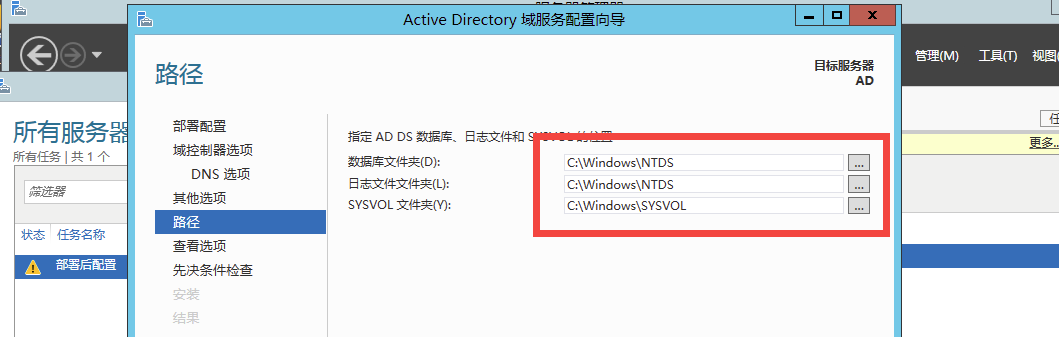
下一步,先决条件检查,检查完后如果没有出现error可直接点击安装。
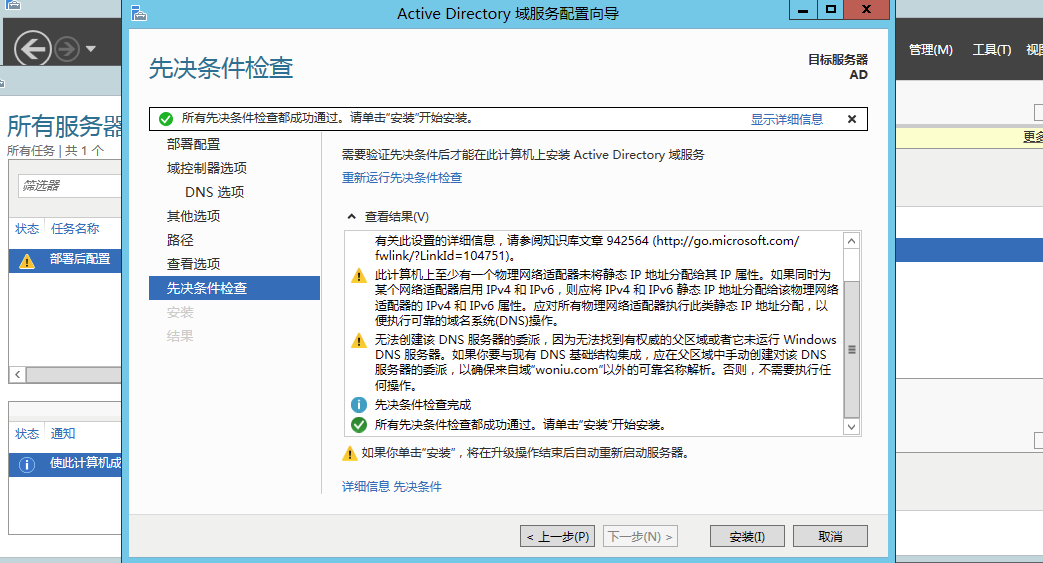
重启之后,win2012已变成域用户,测试:ping uf9n1x.com
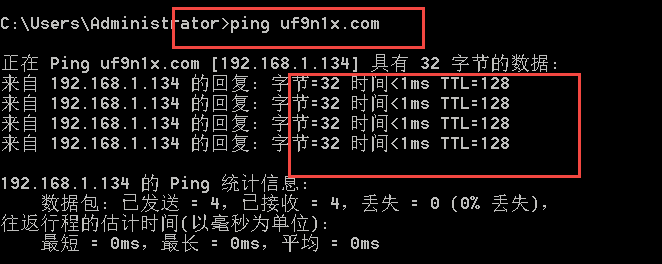

0x03 web服务器winserver2008安装配置
1、VMtools安装
安装后后,VMtools同样缺少一个安全补丁,导致tools安装失败,而且ie浏览器无法访问补丁下载站,同时USB驱动也有问题,无法外部导入补丁。这时可以有一个快速修复方法,下载火绒安全客户端,点安装,就会自动识别出此缺陷,并提示修复,安装就可以打好补丁了。之后正常再安装tools就可以了。装完之后,卸载掉该补丁就可以(该补丁修复了ms17-010漏洞,不利于我们做实验环境)
2、win2008入域
2.1. 配置ip
加入域的先决条件是要能够连结到该域的DC,而要连到DC就必须先设定正确的DNS服务器地址。
Win2008 系统,更改计算机ip地址:设置成静态ip, 配置DNS服务地址为域控制器ip
配置第二张网卡(仅主机模式)为静态ip 192.168.205.131,加入域中,联通内网
配置第一张网卡(NAT模式)为自动获取ip 192.168.1.131,作为与外界沟通渠道
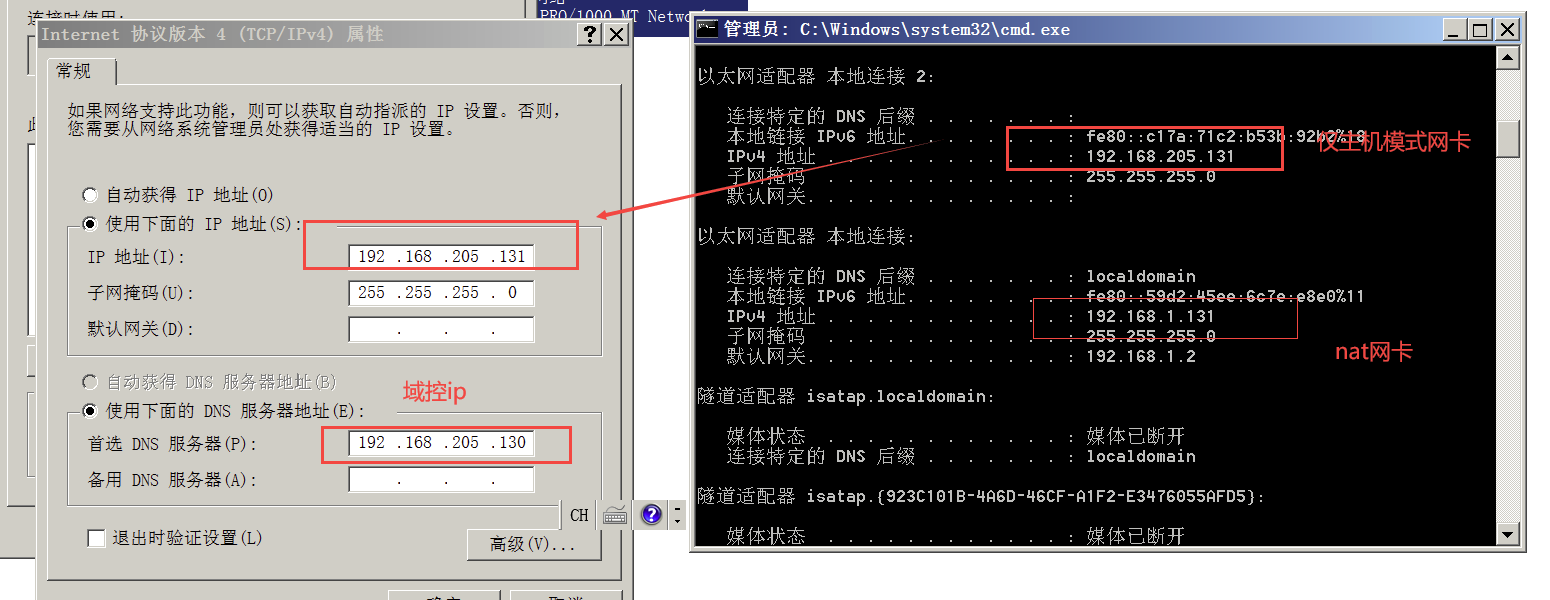
2.2.更改计算机名并加入域环境
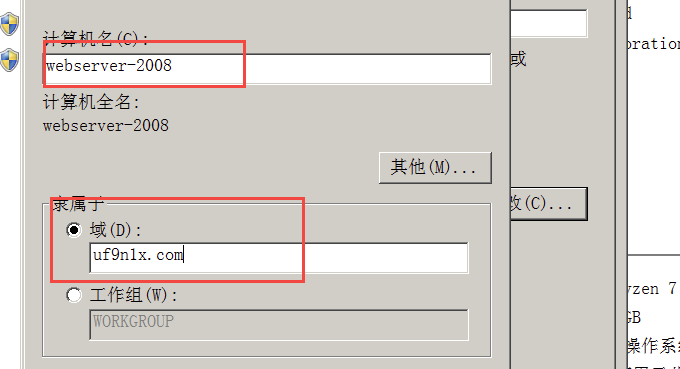
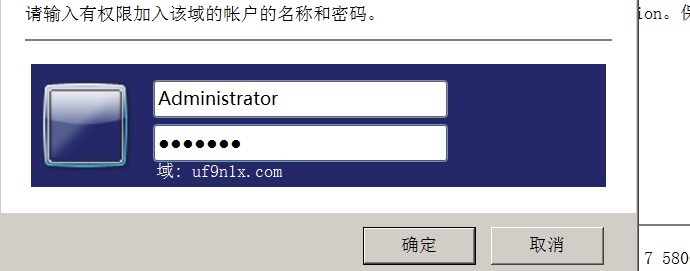
重启后生效,同理可以将 win7也加入到域环境中;
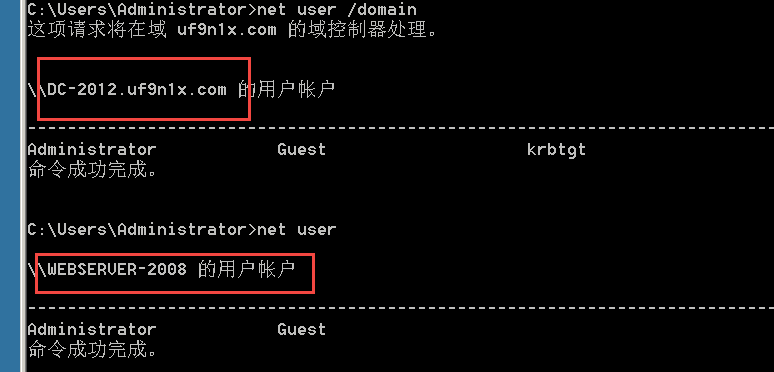
注意:现在如果将域内主机的账号注销,就可以直接输入域控主机的账号进行登陆,而域内主机的账号是登陆不了域控主机的,注意这点即可
到这里,一个简单的域环境就搭建完成了,开始玩耍吧。



【推荐】国内首个AI IDE,深度理解中文开发场景,立即下载体验Trae
【推荐】编程新体验,更懂你的AI,立即体验豆包MarsCode编程助手
【推荐】抖音旗下AI助手豆包,你的智能百科全书,全免费不限次数
【推荐】轻量又高性能的 SSH 工具 IShell:AI 加持,快人一步
· 阿里最新开源QwQ-32B,效果媲美deepseek-r1满血版,部署成本又又又降低了!
· Manus重磅发布:全球首款通用AI代理技术深度解析与实战指南
· 开源Multi-agent AI智能体框架aevatar.ai,欢迎大家贡献代码
· 被坑几百块钱后,我竟然真的恢复了删除的微信聊天记录!
· AI技术革命,工作效率10个最佳AI工具